个人蓝牙网盾使用说明
一、外观介绍

“电源”键:长按2秒开机,开机后长按2秒可关机。开机后长时间若无操作,蓝牙网盾将自动关机省电。
“取消”键:核对交易信息时,若发现不符,按键可取消交易。
“上翻”键:当显示内容超过一屏时,按键查看上一屏内容。
“下翻”键:当显示内容超过一屏时,按键查看下一屏内容。
“确认”键:核对交易信息正确无误后,按键确认交易。
二维码:扫一扫可下载兴业银行手机银行App。
USB连接口:可外接USB延长线连接电脑使用或者连接充电器进行充电。
蓝牙网盾证书序号:95561E开头的序列号。
注:我行个人蓝牙网盾的供应商有多家。上图为其中一家供应商的外观图片,仅供参考。实际情况以各地区网点蓝牙网盾库存为准。
二、移动终端使用蓝牙网盾
(一)使用环境
支持iOS 7.0及以上版本系统。
支持Android 6.0及以上版本系统。
移动终端需安装手机银行App。
(二)准备工作
iOS系统:使用蓝牙网盾前,应先开启移动终端的蓝牙设置开关,并将蓝牙网盾开机。
Android系统:使用蓝牙网盾前,应先开启移动终端的蓝牙设置开关和位置信息开关。(若是首次使用,手机银行App需要获取手机的蓝牙、地理位置、附近设备权限)
(如下图示,左边为苹果手机,右边为安卓手机)
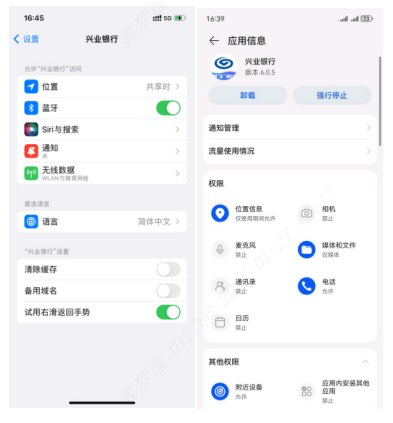
(三)设置/修改蓝牙网盾密码
首次使用蓝牙网盾需要设置网盾密码,请您登录手机银行App,进入“我的->设置->安全中心->蓝牙网盾管理->设置蓝牙网盾密码”进行设置。若需修改蓝牙盾密码,亦可通过此菜单完成。
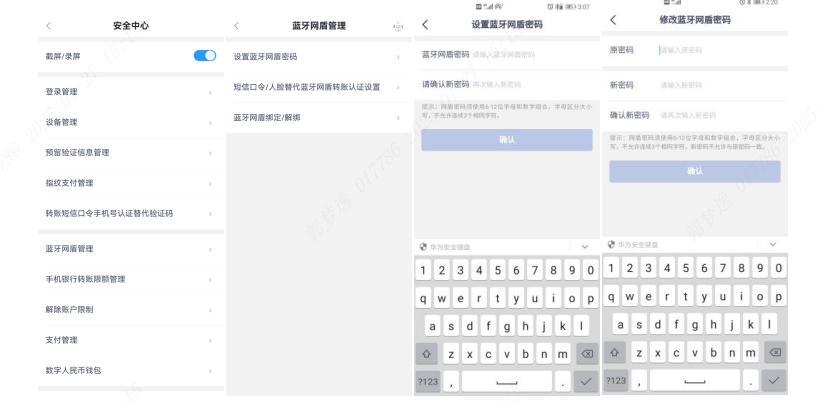
(四)交易签名(手机银行转账示例)
1、打开手机蓝牙开关(Android手机还需打开位置信息开关)。
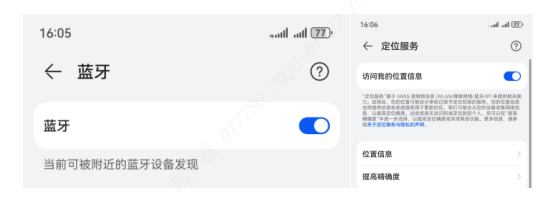
2、进入转账汇款,填写交易数据后,点击确认转账。
3、自动连接蓝牙网盾,连接成功后,输入蓝牙网盾密码。
4、在蓝牙网盾上核对交易信息是否一致。
(1)若交易信息正确,点击蓝牙网盾“确认”键完成交易。
(2)若交易信息有误,点击蓝牙网盾“取消”键取消交易。
交易完成后退出账号,长按蓝牙网盾“关机”键2秒关机。
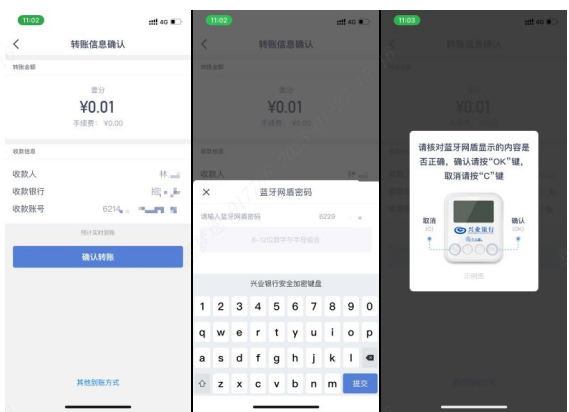
(五)设置“短信口令/人脸替代蓝牙网盾认证设置”
设置成功后,在手机银行进行转账,当日累计转账金额小于等于设置金额,可仅验证短信口令(必要时要求刷脸),无需验证蓝牙网盾,具体操作路径“我的->设置->安全中心->蓝牙网盾管理->短信口令/人脸替代蓝牙网盾转账认证设置”。
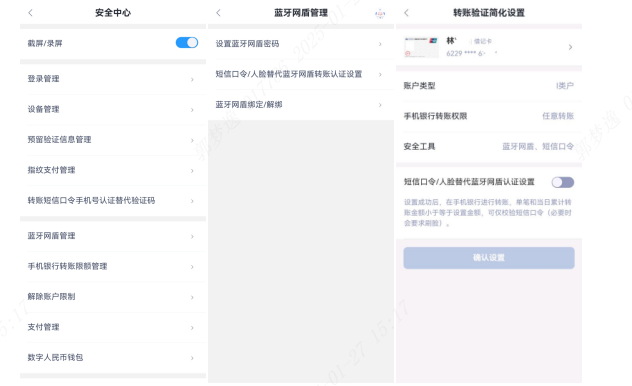
(六)蓝牙网盾绑定/解绑
可将蓝牙网盾与本人名下借记卡进行绑定或解绑操作,具体操作路径“我的->设置->安全中心->蓝牙网盾管理->蓝牙网盾绑定/解绑”。
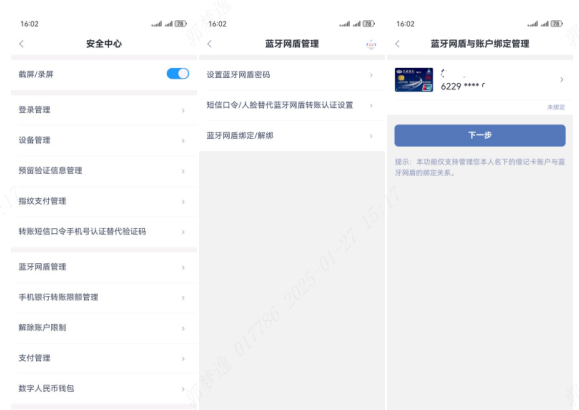
三、电脑端使用蓝牙网盾
(一)操作环境
操作系统:支持Windows XP及以上、MacOS 10.9及以上系统。
浏览器:Windows系统支持IE(6.0及以上版本)、Edge(88及以上版本)、Chrome(88及以上版本)、火狐浏览器(52及以上版本)、360等浏览器。Mac系统支持Chrome(88及以上版本)、火狐浏览器(52及以上版本)。
(二)软件安装
方式一:在兴业银行官网下载、安装网银助手,将蓝牙网盾数据线插入电脑,使用网银助手全面检测、一键修复。(推荐使用此方式)
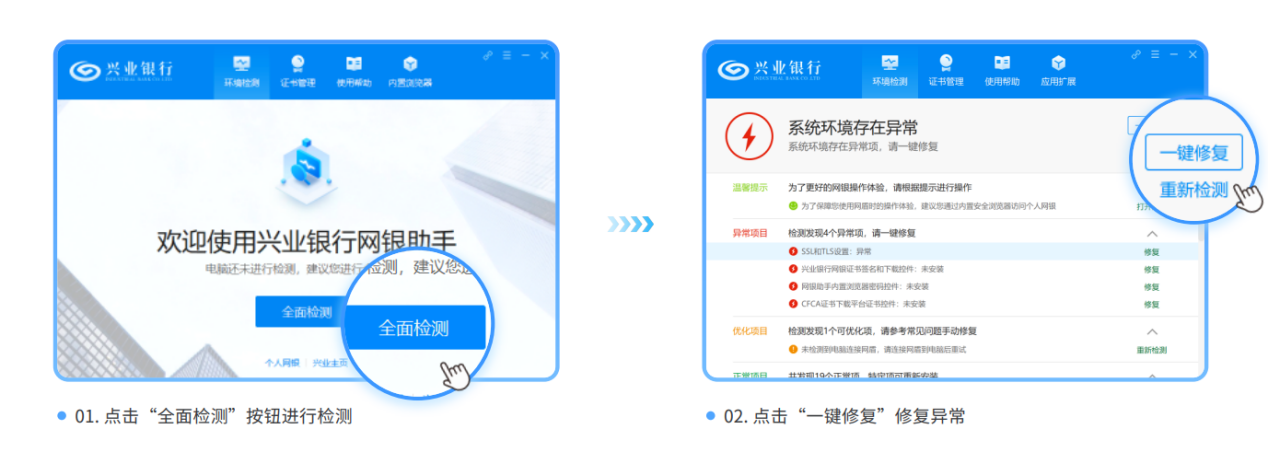
方式二:在电脑上使用:将蓝牙网盾的USB数据线插入电脑,打开“我的电脑”,双击“兴业银行蓝牙网盾”图标,双击“loader.exe”进行安装。
(三)设置蓝牙网盾密码
1、蓝牙网盾首次使用需要设置网盾密码,将蓝牙网盾插入电脑USB口,电脑会自动识别,在电脑右下角生成如下图标开关。

2、若未设置过蓝牙网盾密码,则电脑会自动弹出设置网盾密码的弹框。
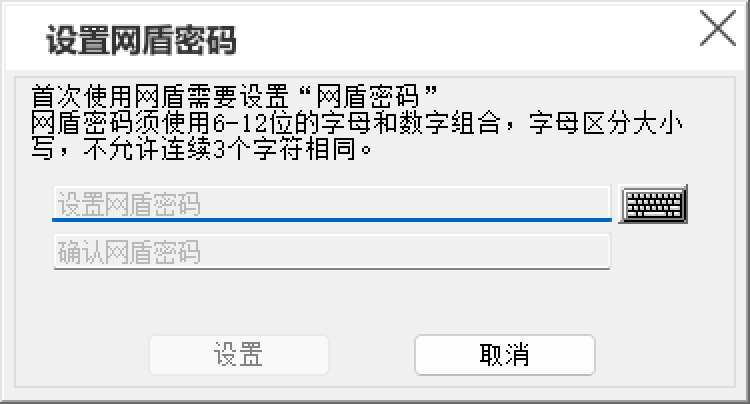
3、输入蓝牙网盾密码后,点击确定。
4、在蓝牙网盾上按“确认”键完成设置。
(四)修改蓝牙网盾密码
1、将蓝牙网盾插入电脑USB口,电脑会自动识别。

2、双击该图标按钮,打开兴业银行蓝牙网盾管理工具。
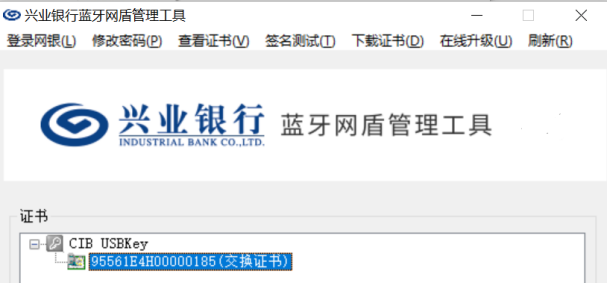
3、点击修改密码,输入蓝牙网盾密码后,点击确定。
4、在蓝牙网盾上按“确认”键完成设置。
(五)交易签名(个人网银转账示例)
1、将蓝牙网盾插入电脑USB口。
2、登录兴业银行个人网银,进入转账汇款,填写交易数据后,点击确认按钮转账。
3、输入蓝牙网盾密码。
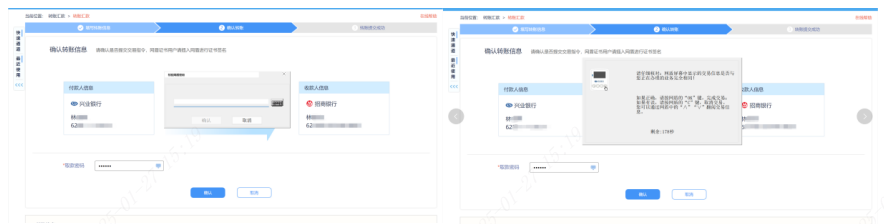
4、在蓝牙网盾上核对交易信息是否一致。
(1)若交易信息正确,点击蓝牙网盾“确认”键完成交易。
(2)若交易信息有误,点击蓝牙网盾“取消”键取消交易。
交易完成后,在个人网银上退出账号,从电脑上拔出蓝牙网盾。
四、忘记蓝牙盾密码
若您的蓝牙网盾被锁定(密码连续输错10次)或忘记蓝牙网盾密码,可参考以下流程操作。
1、办理证书补发业务
请至我行任一营业网点申请证书补发,取得证书下载码。(证书下载码只能使用一次)
2、下载并安装网盾初始化工具
下载路径:“兴业官网->个人网银->下载中心->个人网银工具->网盾初始化工具”。
根据网盾背面信息,确认网盾的型号,下载对应的网盾初始化工具。
3、网盾初始化操作
(1)插入蓝牙网盾,双击运行下载的网盾初始化工具,点击是。
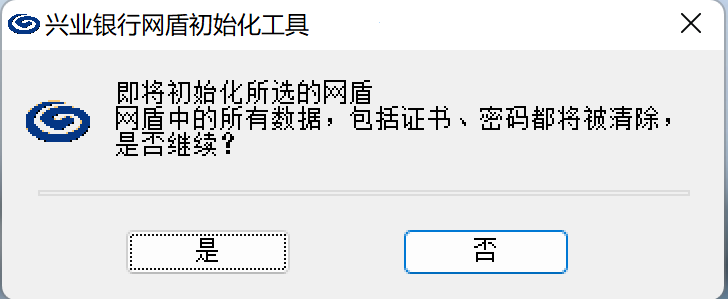
(2)在蓝牙网盾上按“确认”键确认。
(3)提示“兴业网盾初始化成功”,点击确认关闭窗口。
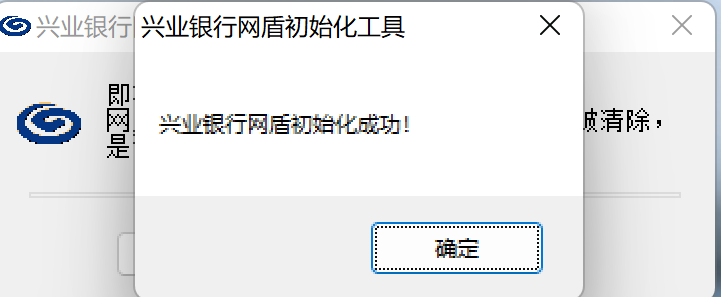
4、设置网盾密码
初始化成功后自动跳转至网盾密码设置流程,设置网盾密码。(如未自动弹出,可拔掉网盾后,重接连接电脑)
5、下载证书
(1)下载网银助手
下载路径:“兴业官网->个人网银->下载中心->个人网银工具->网银助手”。
(2)将网盾插入电脑USB口,打开网银助手,点击“内置浏览器->证书下载”,弹出如下提示点击“确认”。
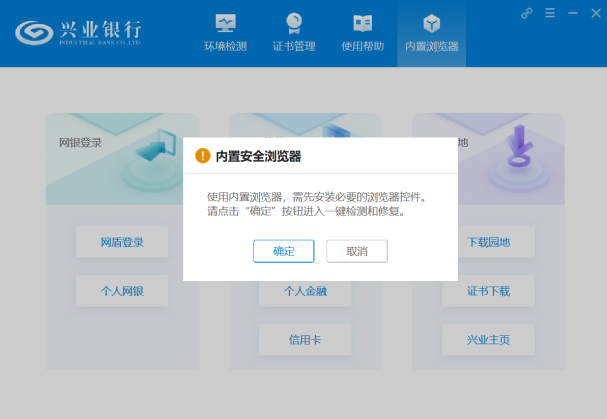
(3)根据网盾背面信息,确认网盾的型号,点击下一步。
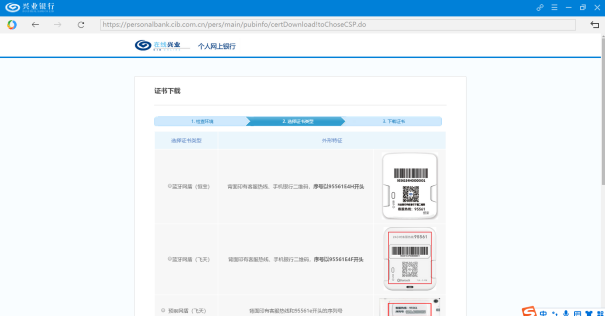
(4)输入证件号及下载码进行下载证书。(下载码在兴业银行网点补发证书时提供的密码信封中)
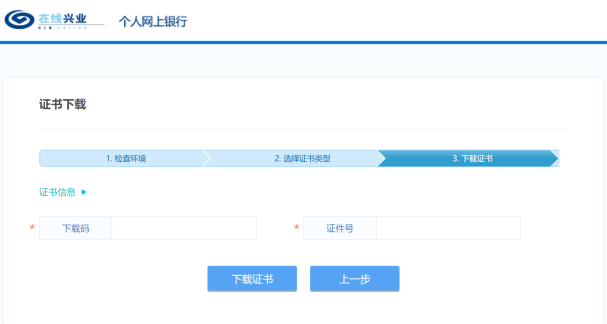
(5)输入网盾密码,点击确认,弹出下载成功。
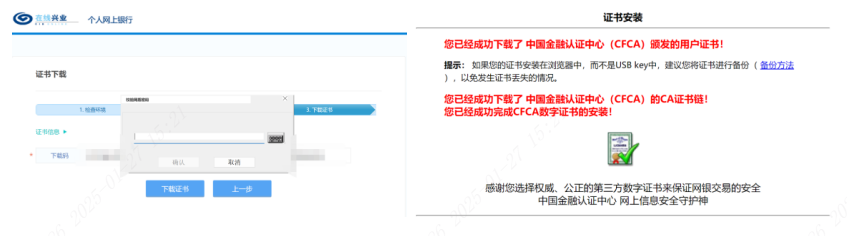
五、注意事项
1、客户在Edge、Chrome浏览器上使用网盾证书时,需要手动安装浏览器扩展程序。
(1)Edge浏览器扩展安装
在Edge浏览器使用网盾证书报错“证书控件加载失败”时,通过网银助手全面检测、一键修复后,网银助手中温馨提示显示“如您需要在Edge浏览器上使用网盾,请您先点击安装扩展,完成扩展程序的获取和添加”时,说明未安装扩展,需点击“安装扩展”:
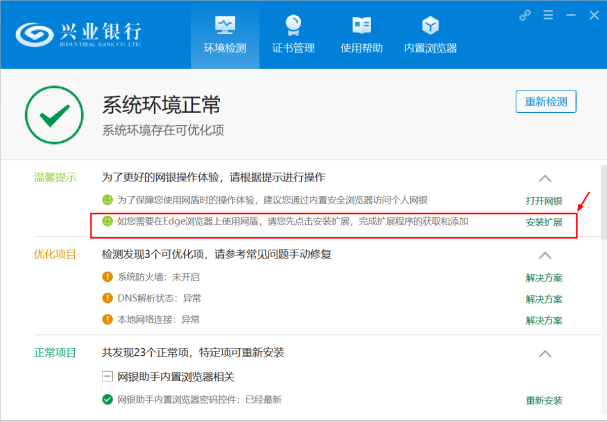
使用网银助手一键检测修复后,点击“安装扩展”,跳转至微软应用商城,点击“获取”,弹框中点击“添加扩展”,完成安装。
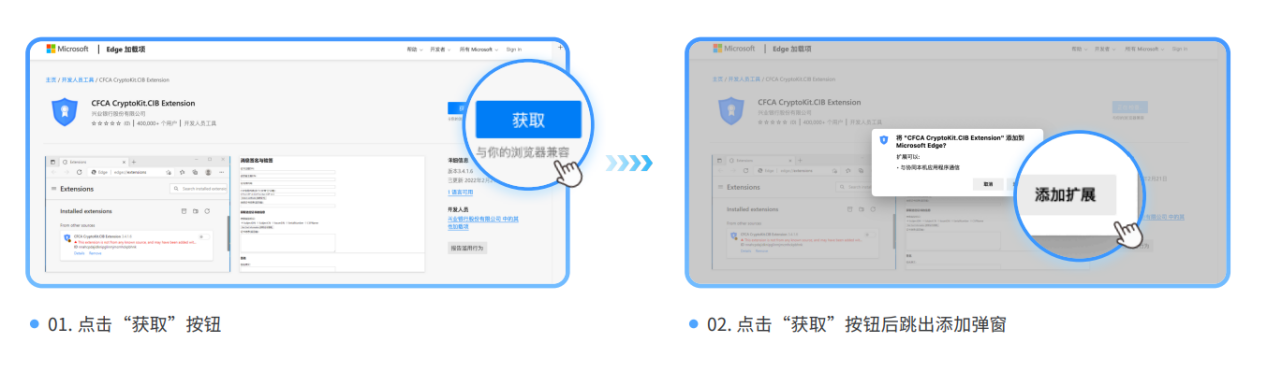
(2)Chrome浏览器扩展安装
在Chrome浏览器使用网盾证书报错“证书控件加载失败”时,通过网银助手全面检测、一键修复后,网银助手中温馨提示显示“如您需要在Chrome浏览器上使用网盾,请您先完成Chrome浏览器扩展程序的安装步骤”时,说明未安装扩展,需点击“安装指引”,下载“Chrome浏览器扩展程序安装说明”,根据安装说明步骤完成Chrome浏览器扩展安装。
2、如果蓝牙网盾无法开机或电池显示电量较低,请连接电脑或充电器充电后再试。
3、蓝牙网盾虽然支持连接移动终端和电脑,但是在同一时刻只能连接一种类型的设备。
如果蓝牙网盾需要连接电脑,但已与移动终端连接,那么应当断开与移动终端间的蓝牙通信后重新连接电脑。同理,如果蓝牙网盾需要连接移动终端,但已与电脑连接,那么应当断开与电脑的USB连接后重新连接移动终端。